Вступление
RetroArch — это универсальный эмулятор, который позволяет запускать игры с десятков старых консолей и компьютеров. Но если у вас большая коллекция ROM-ов, разбираться в них через стандартный файловый менеджер неудобно. Гораздо приятнее, когда все игры рассортированы по системам, с обложками и описаниями.
В этой статье разберём, как создавать плейлисты в RetroArch автоматически и вручную, добавлять обложки и исправлять ошибки.
Зачем нужны плейлисты?
Без плейлистов:
- Игры отображаются как просто файлы (например,
smw.sfc). - Нет сортировки по системам.
- Отсутствуют обложки и метаданные.
С плейлистами:
Автоматическая сортировка (SNES, NES, PlayStation и др.).
Удобный интерфейс с обложками и описаниями.
Быстрый доступ к избранным играм.
Подготовка
Перед началом:
- Убедитесь, что у вас установлены ядра для нужных систем.
- Разложите ROM-ы по папкам (например,
/roms/snes/,/roms/psx/). - Для лучшего распознавания используйте официальные названия (например,
Super Mario World (USA).sfc), но это не обязательно.
Способ 1: Автоматическое создание плейлистов
- Откройте RetroArch → Главное меню → Импорт контента → Сканировать каталог.
- Укажите папку с ROM-ами (например,
/roms/для сканирования всех систем). - Нажмите “Сканировать данный каталог”.
- Результат появится в Главное меню → Плейлисты.
Важно:
- Плейлисты создаются только для систем с установленными ядрами.
- Если игры не добавились, проверьте названия файлов (например, через базу No-Intro).
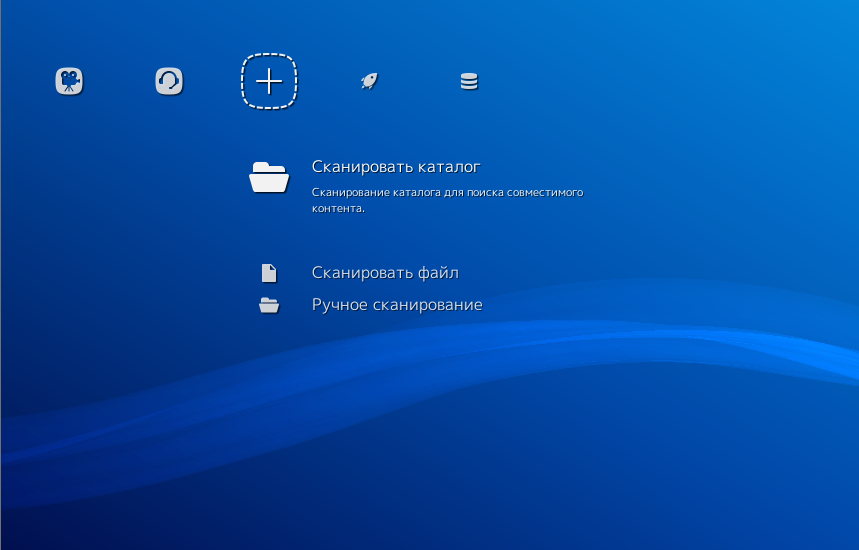
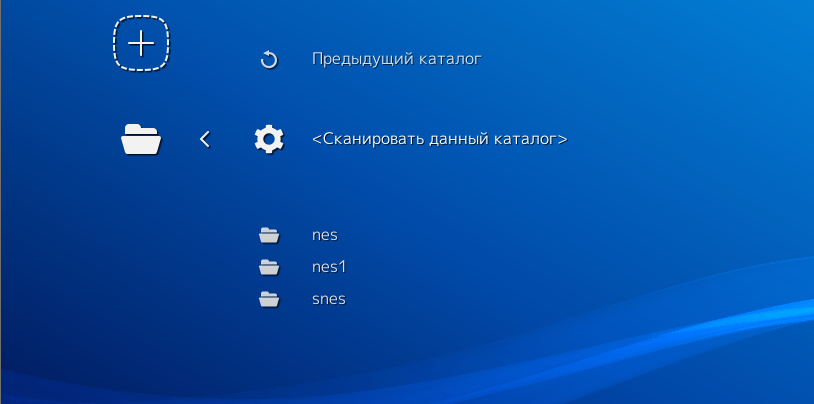
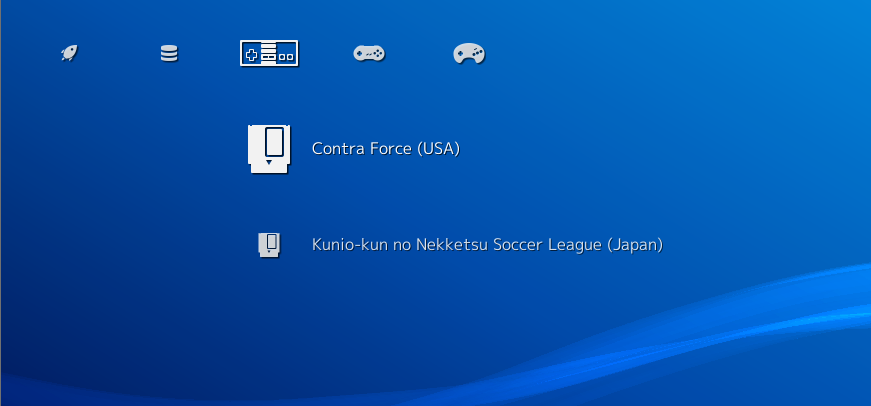
Способ 2: Ручное создание плейлистов
Если автоматическое сканирование не сработало:
- Найдите папку с плейлистами:
- Windows:
RetroArch/playlists/ - Android:
/storage/emulated/0/RetroArch/playlists/ - Linux:
~/.config/retroarch/playlists/
- Windows:
- Создайте/отредактируйте файл (например, Nintendo – Nintendo Entertainment System.lpl) в формате:
{
"items": [
{
"path": "/путь/к/игре.rom",
"label": "Название игры",
"core_path": "DETECT",
"core_name": "DETECT",
"crc32": "",
"db_name": "Nintendo - Nintendo Entertainment System.lpl"
}
]
}
Пример для Super Mario Bros.:
{
"path": "/roms/nes/Super Mario Bros.nes",
"label": "Super Mario Bros.",
"core_path": "DETECT",
"core_name": "DETECT",
"crc32": "",
"db_name": "Nintendo - Nintendo Entertainment System.lpl"
}
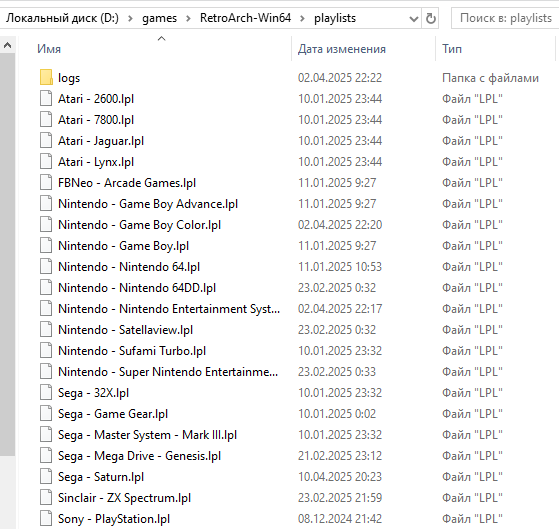
Добавьте обложки:
- Разместите изображения в:
RetroArch/thumbnails/[Название_плейлиста]/Named_Snaps/ - Название файла должно совпадать с
label(например,Super Mario Bros.png).
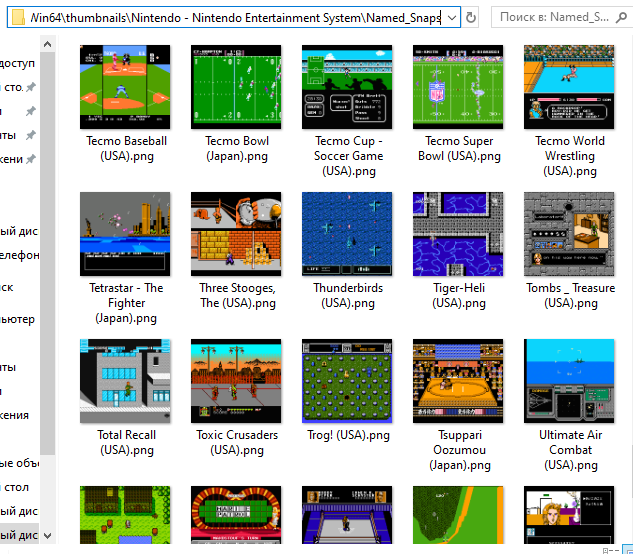
Скрейпинг (автоматическое добавление обложек)
- После создания плейлиста перейдите:
Главное меню → Онлайн обновления → Обновление эскизов плейлистов. - RetroArch загрузит обложки из ScreenScraper или TheGamesDB.
Проблемы и решения:
Используйте Skraper (skraper.net) для оффлайн-скрейпинга.
Обложки не загружаются?
Проверьте название игры в плейлисте (оно должно совпадать с базой данных).
Зарегистрируйтесь на ScreenScraper.fr и введите данные в Настройки → Сеть → Scraper.
Медленная загрузка?
Используйте Skraper (skraper.net) для оффлайн-скрейпинга.
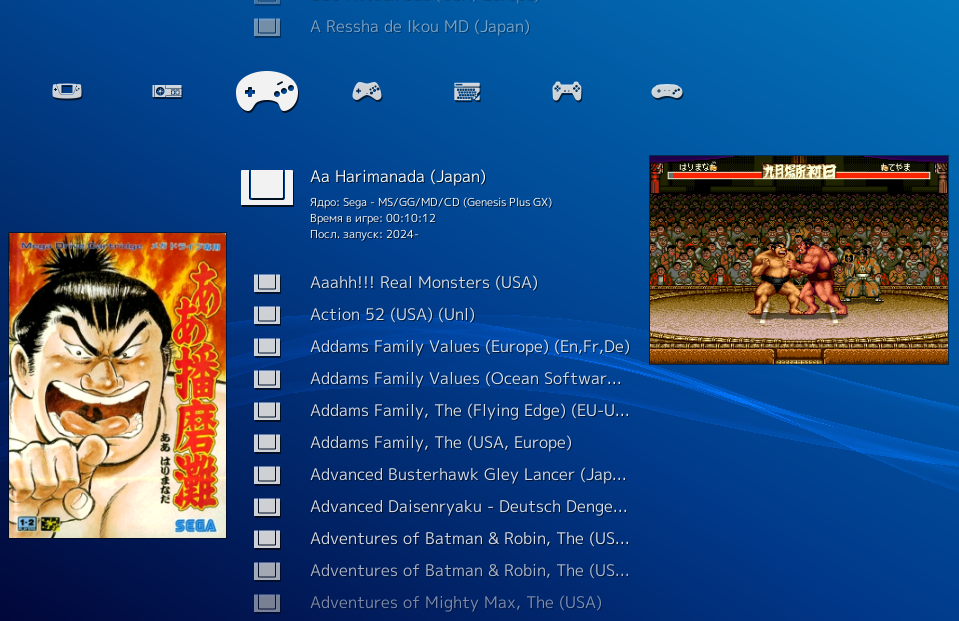
Вывод
Плейлисты превращают RetroArch из простого эмулятора в удобную игровую библиотеку. Если автоматические методы не сработали — создайте плейлист вручную. Не забудьте добавить обложки для красивого отображения!
Совет: Для нестандартных ROM-ов (хаков, переводов) редактируйте .lpl-файлы вручную.
